Acer AS 5750G-2314G50Mnbb: Сенсорная панель
Сенсорная панель: Acer AS 5750G-2314G50Mnbb
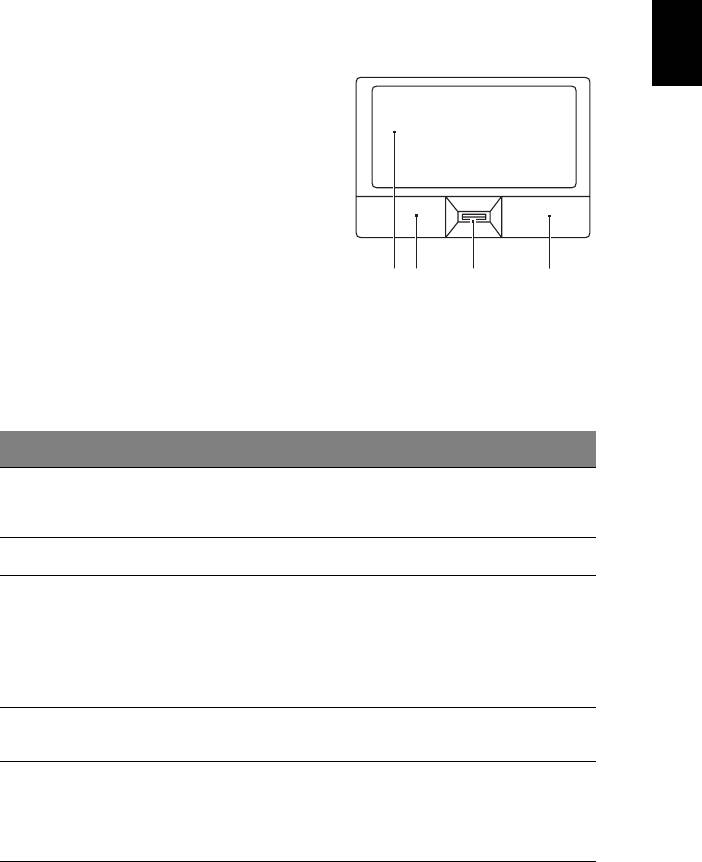
1
Сенсорная панель
Встроенная сенсорная панель – это указывающее устройство, ощущающее
движения по его поверхности. Это означает, что курсор отвечает на движения
пальцев по поверхности сенсорной панели. Центральное расположение упора
для рук предоставляет максимальное удобство и поддержку.
Русский
Основы использования сенсорной панели
(с дактилоскопическим считывателем)
Следующие элементы показывают, как
использовать сенсорную панель с
дактилоскопическим считывателем Acer Bio-
Protection.
•
Чтобы двигать курсором, водите
пальцем по сенсорной панели
(1)
.
•
Нажав на левую
(2)
и правую
(4)
клавиши, находящиеся по краям
сенсорной панели, сможете обеспечить
функции выбора и исполнения. Эти две
клавиши подобны правой и левой
клавишам мыши. Постукивание по
1 23 4
сенсорной панели аналогично нажатию
левой кнопки мыши.
•
При сканера отпечатков пальцев Acer Bio-Protection
(3)
с поддержкой
функции четырехсторонней прокрутки Acer FingerNav (только для
определенных моделей) можно прокручивать страницу вверх и вниз и
перемещаться по ней вправо и влево. Действие этой кнопки или
дактилоскопического считывателя аналогично нажатию курсором по
правой линейке прокрутки в приложениях Windows.
Левая
Правая
Функция
Сенсорная панель (1) Центральная кнопка (3)
клавиша (2)
клавиша (4)
Выполнить Быстро
Стукните дважды
щелкните
(с такой же скоростью,
дважды.
как щелкая клавишей
мыши).
Выберите Нажмите один
Стукните один раз.
раз.
Перетащить Нажмите и
Стукните дважды
держите, а
(с такой же скоростью,
потом, двигая
как и щелкая клавишей
пальцем по
мыши), потом после
сенсорной
второго стука оставьте
панели,
палец на сенсорной
перетащите
панели и перетащите
курсор.
курсор.
Доступ к
Нажмите
контекстово
один раз.
му меню
Прокрутка
Водите пальцем вверх/вниз/
влево/вправо, используя
функцию Acer FingerNav для
перемещения в
4 направлениях
(В зависимости от модели).
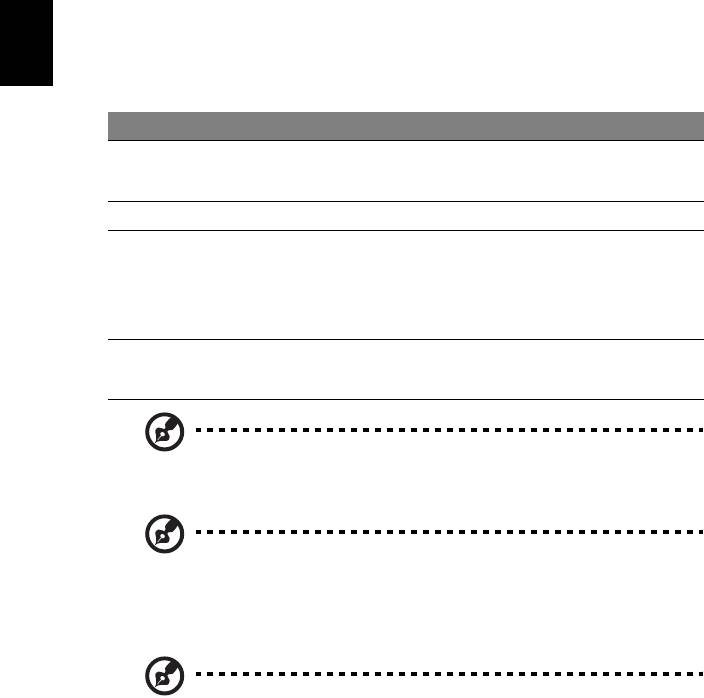
2
Основы использования сенсорной панели
(с двумя кнопками)
Следующие элементы показывают, как использовать сенсорную панель с
двумя кнопками.
•
Чтобы двигать курсором, водите пальцем по сенсорной панели.
•
Нажав на левую и правую клавиши, находящиеся по краям сенсорной
панели, сможете обеспечить функции выбора и исполнения. Эти две
Русский
клавиши подобны правой и левой клавишам мыши. Постукивание по
сенсорной панели аналогично нажатию левой кнопки мыши.
Функция Левая клавиша Правая клавиша Сенсорная панель
Выполнить Быстро щелкните
Стукните дважды (с такой же
дважды.
скоростью, как щелкая клавишей
мыши).
Выберите Нажмите один раз. Стукните один раз.
Перетащить Нажмите и
Стукните дважды (с такой же
держите, а потом,
скоростью, как и щелкая
двигая пальцем по
клавишей мыши), потом после
сенсорной панели,
второго стука оставьте палец на
перетащите курсор.
сенсорной панели
и перетащите
курсор.
Доступ к
Нажмите один раз.
контекстовому
меню
Примечание: Иллюстрации носят ориентировочный характер.
Фактическая конфигурация вашего ПК зависит от купленной вами
модели.
Примечание: Пользуясь сенсорной панелью, следите, чтобы она
и ваши пальцы были сухими и чистыми. Сенсорная панель
чувствительна к движению пальцев. Поэтому, чем легче
прикосновение, тем точнее ответ. Более сильное постукивание не
ускорит ответ сенсорной панели.
Примечание: По умолчанию для сенсорной панели включена
функция прокрутки по вертикали и горизонтали. Ее можно
отключить в Панели управления Windows в параметрах мыши.
Оглавление
- Типовое руководство пользователя
- Информация для вашей безопасности и удобства работы
- Вначале о главном
- Сенсорная панель
- Использование клавиатуры
- Аудио
- Видео
- Использование системных утилит
- Управление питанием
- Acer eRecovery Management
- Acer Arcade Deluxe
- Аккумуляторная батарея
- Берем ноутбук с собой
- Безопасность вашего компьютера
- Расширение с помощью дополнительных возможностей
- Часто задаваемые вопросы
- Устранение неполадок компьютера
- Правила и замечания по безопасности






